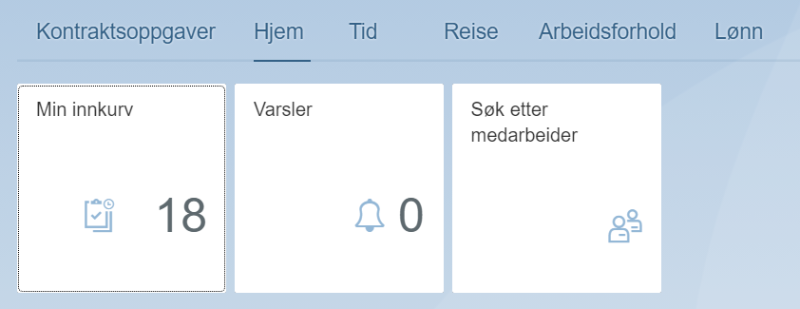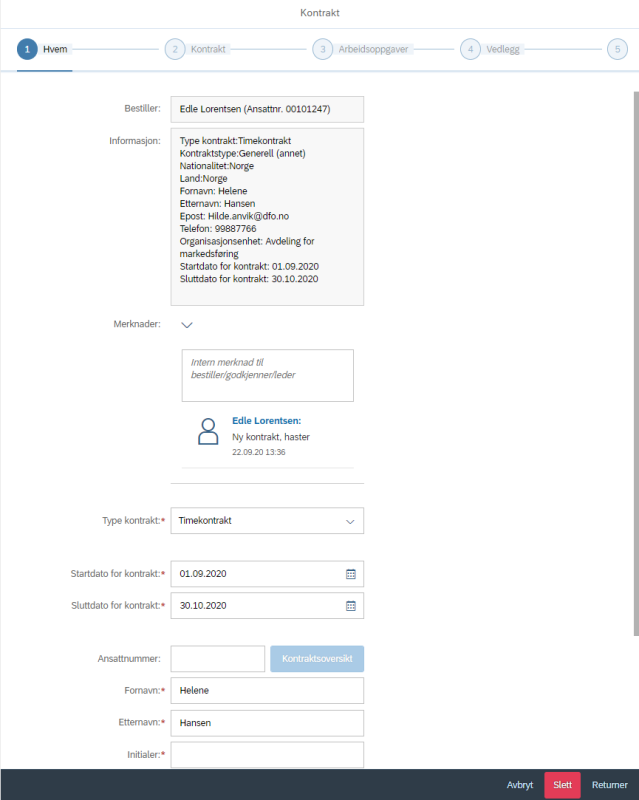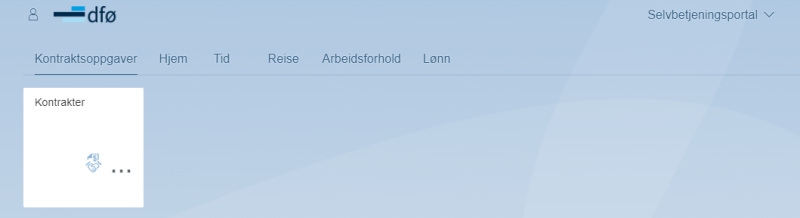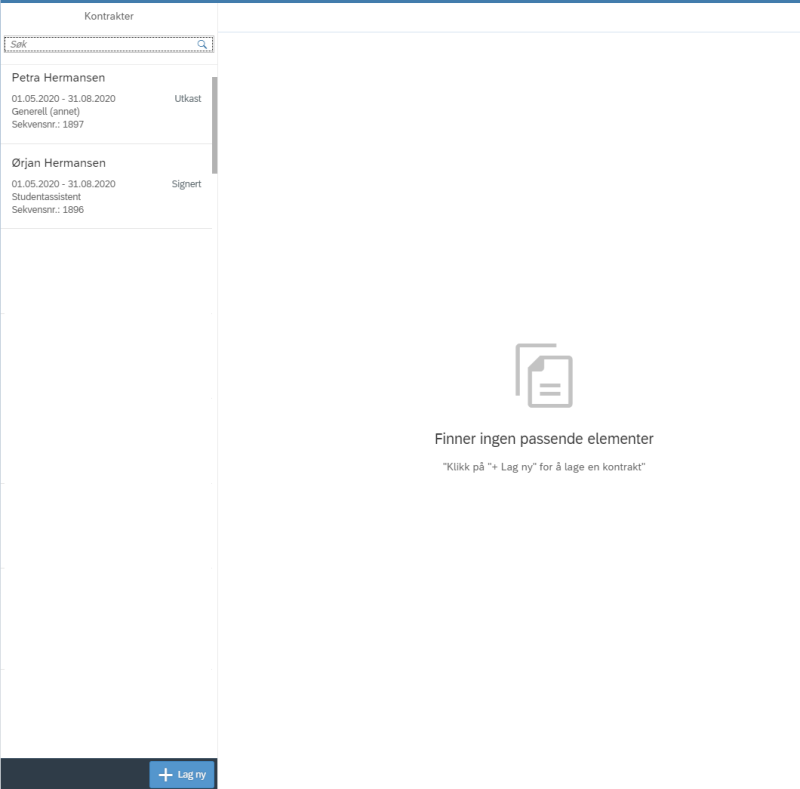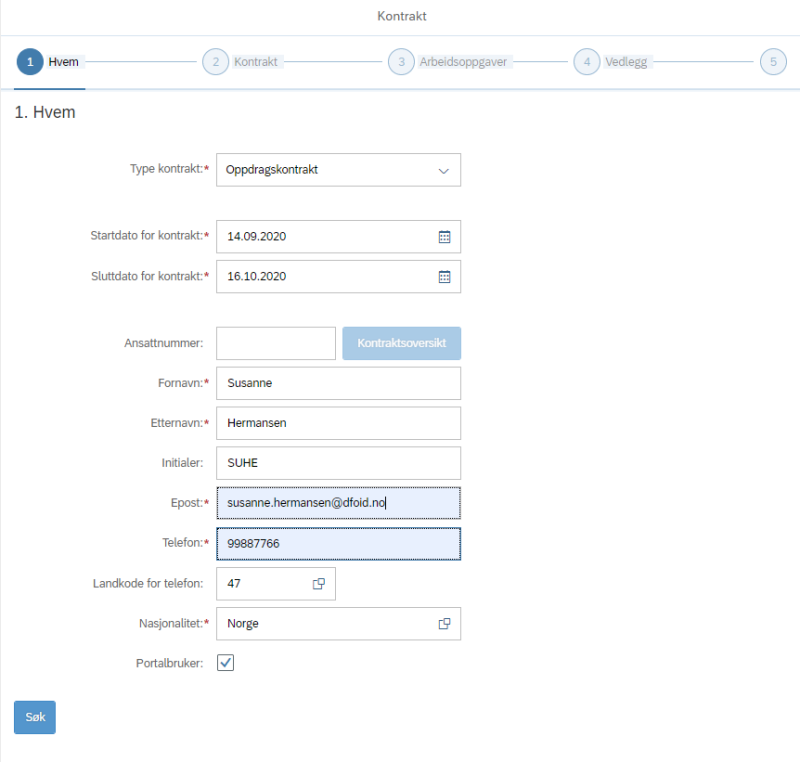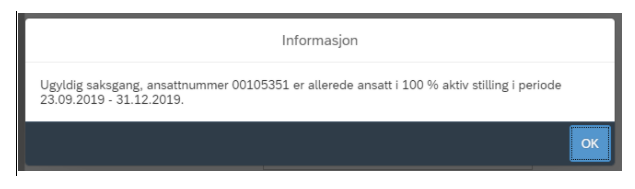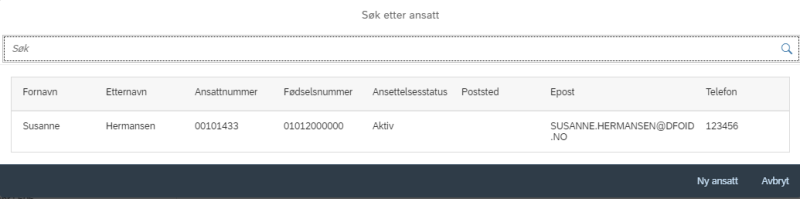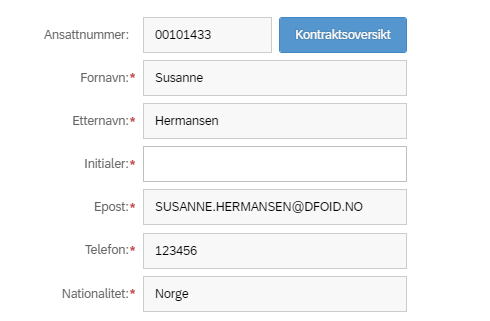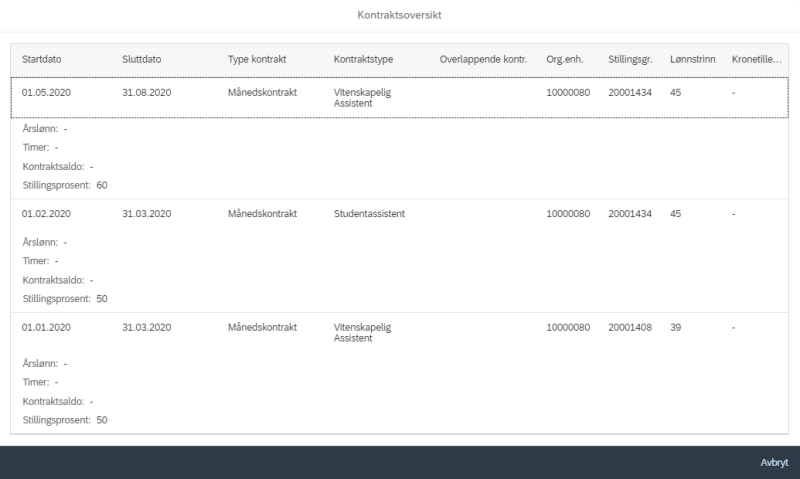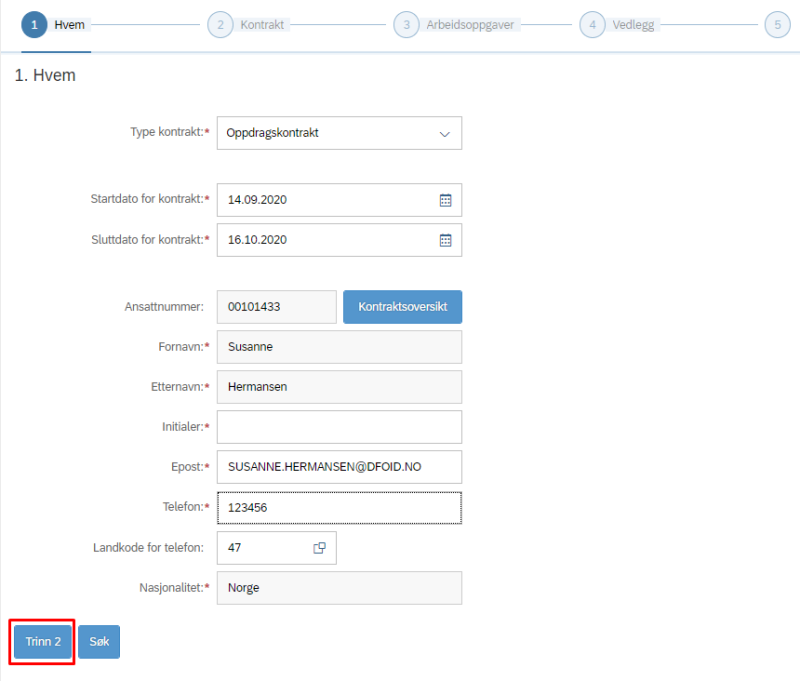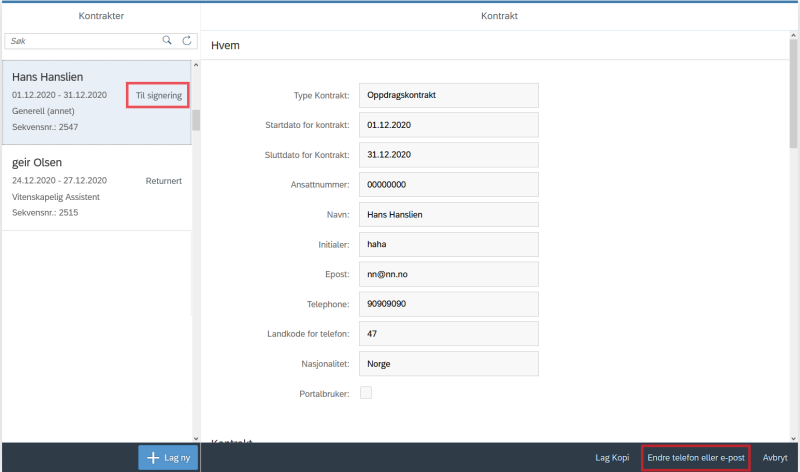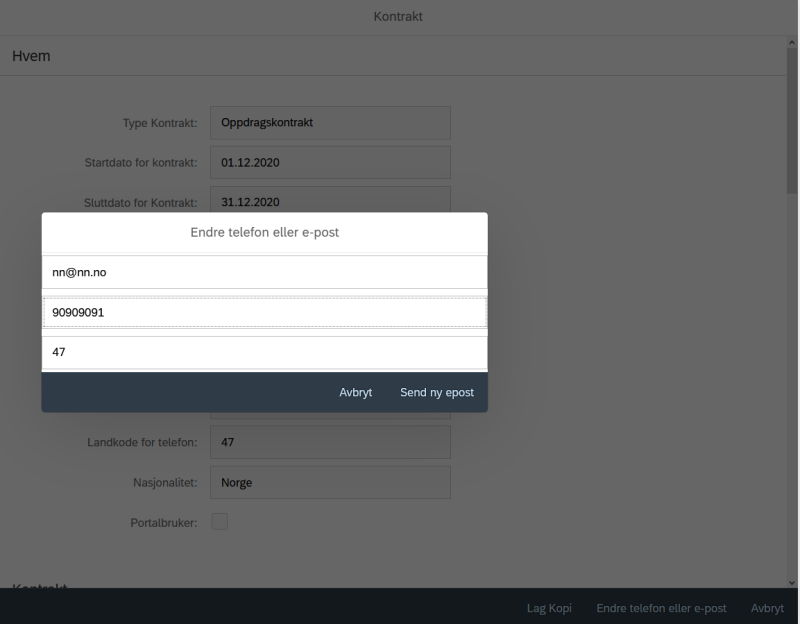Her kan du som er saksbehandler kontrakt lese om hvordan du behandler kontraktsforslag som kommer fra en bestiller, eller hvordan du oppretter kontraktsforslag selv.
Behandle kontraktsforslag fra bestiller
Når en bestiller har sendt inn et kontraktsforslag havner det i innkurven til deg som er saksbehandler kontrakt. For å behandle skjemaet trykker du på «Min innkurv» og velger oppgaven som skal behandles. Trykk så på «Åpne oppgave» nede til høyre på siden.
I «Trinn 1 – Hvem» vil det i feltet «Bestiller» være informasjon om hvem som har opprettet kontraktsforslaget. Feltene «Kommentar fra bestiller» og «Informasjon» kan også inneholde informasjon fra bestilleren.
Følgende felt kan være forhåndsutfylt: «Startdato for kontrakt», «Sluttdato for kontrakt», «Fornavn», «Etternavn», «E-post», «Telefon», «Nasjonalitet», «Organisasjonsenhet», «Kostnadsfordeling», «Hvilket land arbeidet skal utføres i» og «Kontraktstype». Alle disse feltene er redigerbare felt og kan endres ved behov.
Du kan behandle, slette eller returnere skjemaet. Videre behandling av kontraktsforslaget er helt likt som hvis du oppretter kontrakt.
Opprett ny kontrakt
Du som er saksbehandler kontrakt kan initiere prosessen for kontraktsinngåelse uten involvering fra bestiller. Du oppretter kontrakter under fanen «Kontraktsoppgaver» i selvbetjeningsportalen. Her er også en oversikt over tidligere opprettede kontrakter. Oversikten inneholder bare kontrakter som du selv har initiert.
Når du klikker på «Kontrakter» får du opp en oversikt over dine tidligere opprettede kontrakter til venstre. For å opprette ny kontrakt, klikk på knappen «+ Lag ny» nede til venstre.
Trinn 1 - Hvem
Dette trinnet er likt for alle tre typer kontrakter, både time-, måneds- og oppdragskontrakt. Obligatoriske felt er markert med rød stjerne. Nederst til høyre kan du klikke «Lagre» for å lagre utkast, eller «Avbryt» for å avbryte registreringen.
I feltet «Type kontrakt» kan du velge mellom timekontrakt, oppdragskontrakt eller månedskontrakt. Videre registrering av kontrakt vil avhenge av hva som er valgt i dette feltet.
I feltene «Startdato for kontrakt» og «Sluttdato for kontrakt» legger du inn datoene for kontraktsforholdet. Du velger datoene fra en kalender, eller taster inn manuelt.
Feltene «Ansattnummer», «Fornavn», «Etternavn», «Initialer», «Epost», «Telefon» og «Nasjonalitet» er felt som kan fylles inn for å søke opp den ansatte i SAP. Skriv inn informasjon i ett eller flere søkefelt for å begrense søket. Trykk på knappen «Søk». Hvis dette skjemaet er opprettet av en bestiller vil noen av feltene være forhåndsutfylte og disse kan endres ved behov.
Dersom den ansatte skal ha tilgang til selvbetjeningsløsninger må du huke av for portalbruker og registrere initialer. Ved gjeninntredelser får du mulighet til å registrere initialer dersom dette ikke er registrert fra før. Dersom du har huket av for portalbruker og ikke registrert initialer vil du få feilmelding når du prøver å gå videre til neste trinn.
Hvis det allerede er ansatte som er registrert i SAP med de kriteriene som er lagt inn vil de aktuelle ansatte komme frem i en søkeliste. Velg den aktuelle ansatte ved å trykke på navnet. Da fylles informasjonen fra SAP inn i feltene. Det er kun mulig å endre på feltene «Epost» og «Telefon» . Dersom annen informasjon skal endres må det gjøres direkte i SAP kjernesystem.
Det er ikke mulig å velge ansatte som er tilsatt i 100 % stilling på samme firmakode fra før. Følgende feilmelding vil komme opp:
Hvis ingen personer passer til dine søkekriterier betyr det at personen ikke er registrert fra før. Trykk på knappen «Ny ansatt» nede til høyre for å opprette en ny ansatt og fyll inn eventuell manglende informasjon i obligatoriske felt.
Hvis personen allerede er ansatt i SAP på samme firmakode, og har hatt tidligere kontrakter fra denne løsningen, vil det være mulig å trykke på knappen «Kontraktsoversikt» ved siden av feltet for ansattnummer. Dette gir en oversikt over kontraktene denne ansatte har og som er registrert i IT9024 Tilsetting og arbeidskontrakt.
Trykker du på «Kontraktsoversikt» kommer følgende bilde fram:
Når du har funnet den ansatte, trykk videre ved å benytte knappen «Trinn 2» nede til venstre.
Trinn 2 og videre veiledning
Resten av brukerveiledningen er delt inn i oppdragskontrakt, månedskontrakt og timekontrakt.
Endre telefon eller e-post
Du kan endre på registrert telefonnummer og e-post når en kontrakt har blitt sendt til signering. Dette kan være aktuelt dersom du oppdager at det er registrert feil informasjon, eller hvis kontrakten ikke blir signert av den ansatte. Mulige årsaker til mangel på signering kan være at e-post om signering har blitt sendt til feil e-post, eller problemer med pålogging. Dersom du endrer e-post vil systemet sende ny e-post med påloggingsinformasjon til den ansatte.
Trykk først på «Kontrakter» fra hovedmenyen, og finn aktuell kontrakt i oversikten til venstre. For at det skal være mulig å gjøre endringer må kontrakten ha status «Til signering». Trykk på «Endre telefon eller e-post».
Registrer ny informasjon og trykk «Send ny epost».
Du vil få opp en bekreftelse på skjermen om at ny e-post er sendt.
Kontakt
Kontakt kundesenter for lønn
- e-post: lonn [at] dfo.no (lonn[at]dfo[dot]no)
- Kundesenter på nett
- telefon: 406 34 021